De Apache HTTP server is een van de meest gebruikte webserver software beschikbaar. Het is een open-source software die kan worden uitgevoerd op een groot aantal verschillende besturingssystemen, waaronder Windows. Dit artikel zal je leren hoe je de Apache web server te installeren op uw Windows-pc.
Stappen
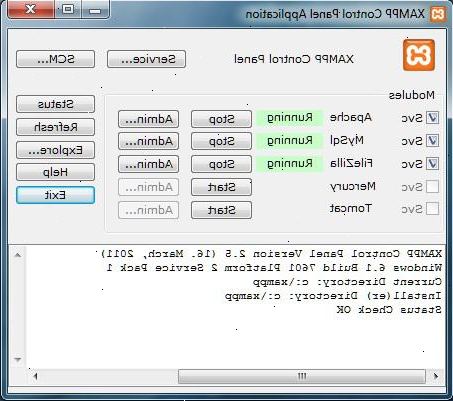
- 1Als u nog niet hebt gedaan, download dan de apache HTTPD web-server van de Apache-website. Zorg ervoor dat u de apache_2.2.16-win32-x86-no_ssl MSI installer hier downloaden: ( http://httpd.apache.org/download.cgi )
- 2Sla het bestand op uw Windows-bureaublad.
- 3Dubbelklik op het MSI-bestand opgeslagen op uw Windows-bureaublad. U krijgt een venster dat er als volgt uitziet zie:
- 4Klik op "Next>".
- 5Klik op de radioknop "Ik aanvaard de voorwaarden van de licentieovereenkomst"
- 6Klik op "Next>".
- 7In het volgende venster, klikt u opnieuw op "Next>".
- 8Vervolgens vult in alle tekstvakken met de volgende informatie:
- "Network Domain": localhost
- "Server Name": localhost
- "E-mailadres Administrator's": uw e-mailadres
- 9Zorg ervoor dat het keuzerondje "voor alle gebruikers, op poort 80, als een dienst - Aanbevolen" wordt geselecteerd.
- 10Klik op "Next>".
- 11In het volgende venster, klik op de radioknop "op maat", en klik op 'Volgende>' dan.
- 12In het volgende venster highlight "Apache HTTP server" en klik op de knop "wijzigen".
- 13We gaan alle pakketten en scripts te installeren in het pad C: \ Server \ Apache2 \ (ervan uitgaande dat C: is uw belangrijkste harde schijf). Dus in het tekstvak "Naam van de map:" type in "C: \ Server \ Apache2 \". Het beëindigen van backslash is belangrijk.
- 14Nadat u in het pad hebt getypt, klikt u op "OK" en vervolgens op "Next>". Op dit punt, moet u een venster dat er als volgt uitziet zie:
- 15Klik op "installeren" om de installatie te beginnen.
- 16Zodra de apache installatie software klaar is met het installeren van alle bestanden op uw computer, kunt u een venster te laten weten de installatie was een succes zien. Klik op de knop 'Voltooien'.
Tips
- Om te controleren dat de software was geïnstalleerd, open je favoriete browser en typ "http://localhost/" in de adresbalk. Je moet een pagina die er als volgt uitziet of de woorden zie "Het werkt!":
- U kunt ook XAMPP installeren
- voor een eenvoudiger Apache, MySQL, PHP pakket.
